ERROR_UNKNOWN_PRINTER_DRIVER 1797 (0x705) [Oplossing]
![ERROR_UNKNOWN_PRINTER_DRIVER 1797 (0x705) [Oplossing]](https://cdn.thewindowsclub.blog/wp-content/uploads/2024/09/error_unknown_printer_driver-640x375.webp)
De fout ERROR_UNKNOWN_PRINTER_DRIVER valt onder de categorie systeemfouten en treedt op wanneer het printerstuurprogramma ontbreekt of niet compatibel is, vereiste services niet worden uitgevoerd, systeembestanden beschadigd zijn of de toegang tot het stuurprogramma wordt geblokkeerd.
De foutcode is 1797 (0x705) en het bericht luidt: Het printerstuurprogramma is onbekend.
Voordat u met het oplossen van problemen begint, start u de computer opnieuw op, sluit u de printer opnieuw aan, installeert u alle Windows-updates en controleert u of de geïnstalleerde driverversie overeenkomt met de systeemarchitectuur. Dat wil zeggen dat u een 32-bits printerdriver voor 32-bits Windows of een 64-bits driver voor 64-bits Windows hebt.
Hoe kan ik ERROR_UNKNOWN_PRINTER_DRIVER oplossen?
1. Installeer handmatig een compatibel printerstuurprogramma
Wanneer u een apparaat voor de eerste keer aansluit, installeert Windows doorgaans automatisch de beste beschikbare driver. Als dat niet gebeurt, kunt u de driver altijd handmatig installeren!
Hiervoor moet u naar de website van de fabrikant gaan, de nieuwe versies zoeken, de driverinstallatie downloaden en vervolgens doorgaan met de installatie.
2. Voer de probleemoplosser voor printers uit
- Druk op Windows + R om Uitvoeren te openen, plak de volgende opdracht in het tekstveld en druk op Enter:
msdt.exe -id PrinterDiagnostic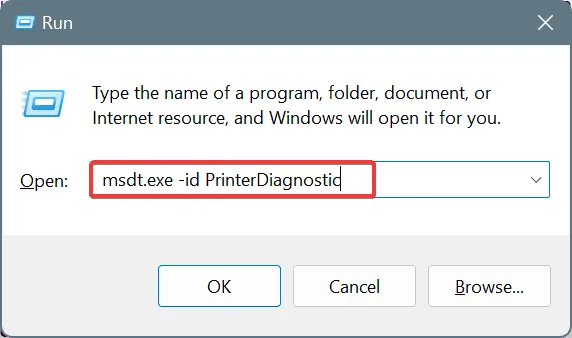
- Volg nu de instructies op het scherm om problemen met de printer op te lossen.
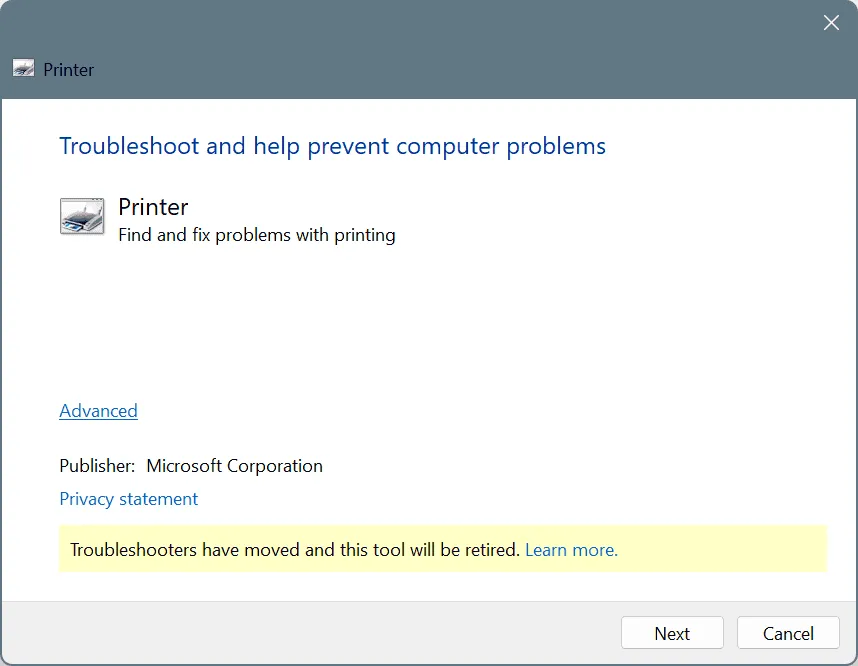
3. Installeer een generieke driver voor de printer
- Druk op Windows + I om Instellingen te openen , ga naar Bluetooth en apparaten in het navigatievenster en klik op Printers en scanners .
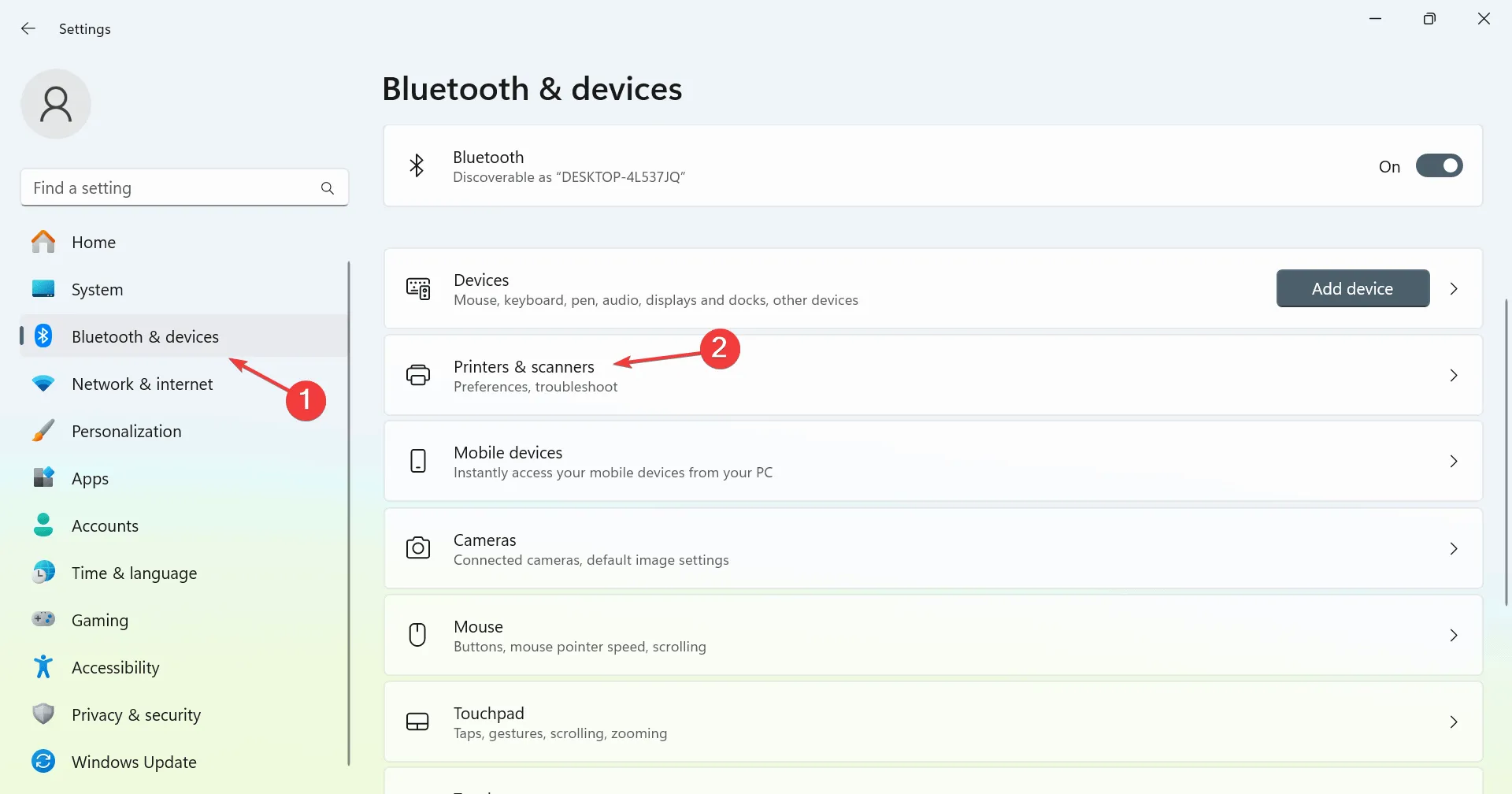
- Klik op Apparaat toevoegen en vervolgens op Handmatig toevoegen wanneer de optie verschijnt.
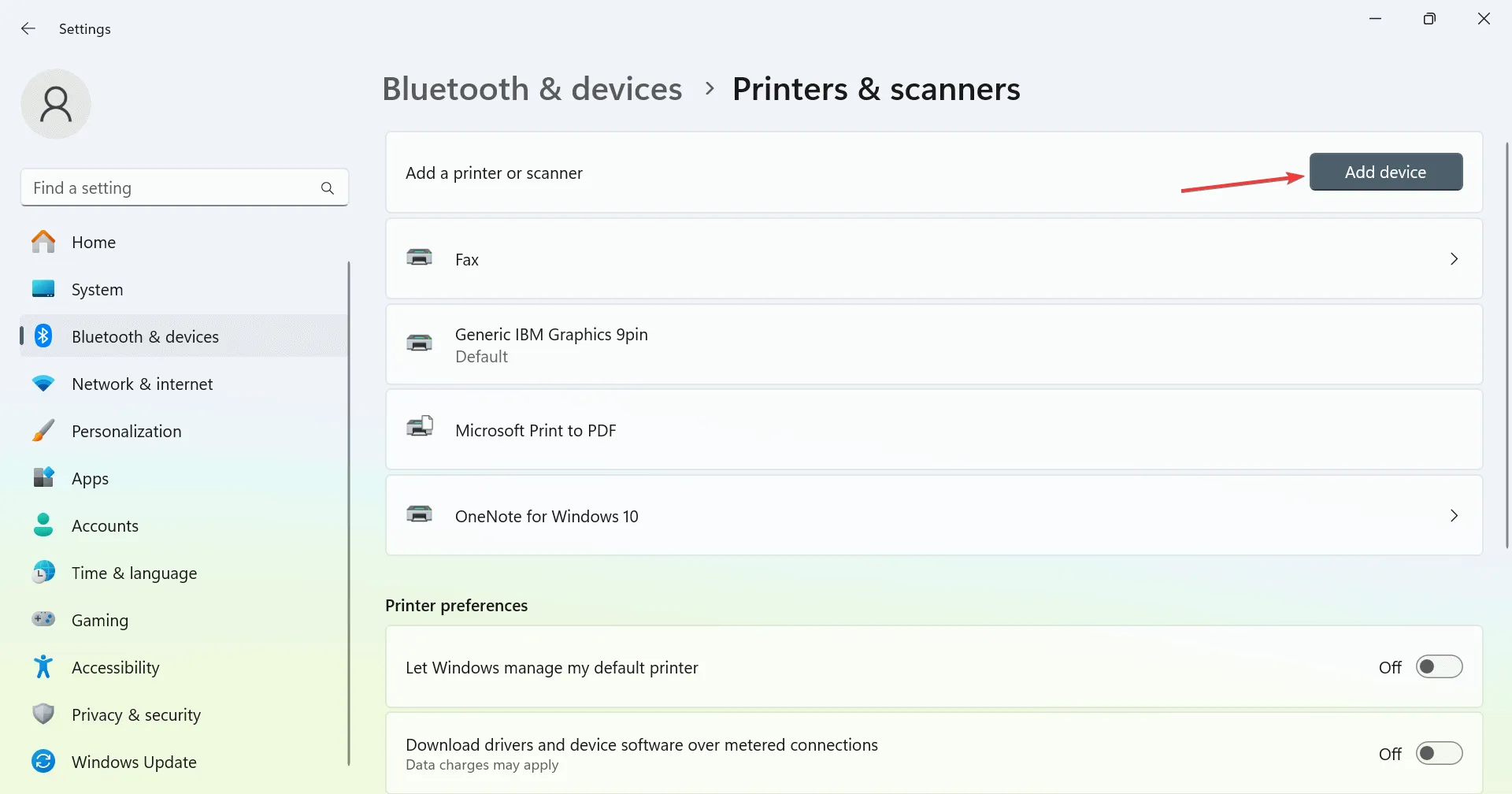
- Selecteer de optie Lokale printer of netwerkprinter toevoegen met handmatige instellingen en klik op Volgende .
- Selecteer de optie Bestaande poort gebruiken , kies BESTAND (Afdrukken naar bestand) in het vervolgkeuzemenu en klik op Volgende .
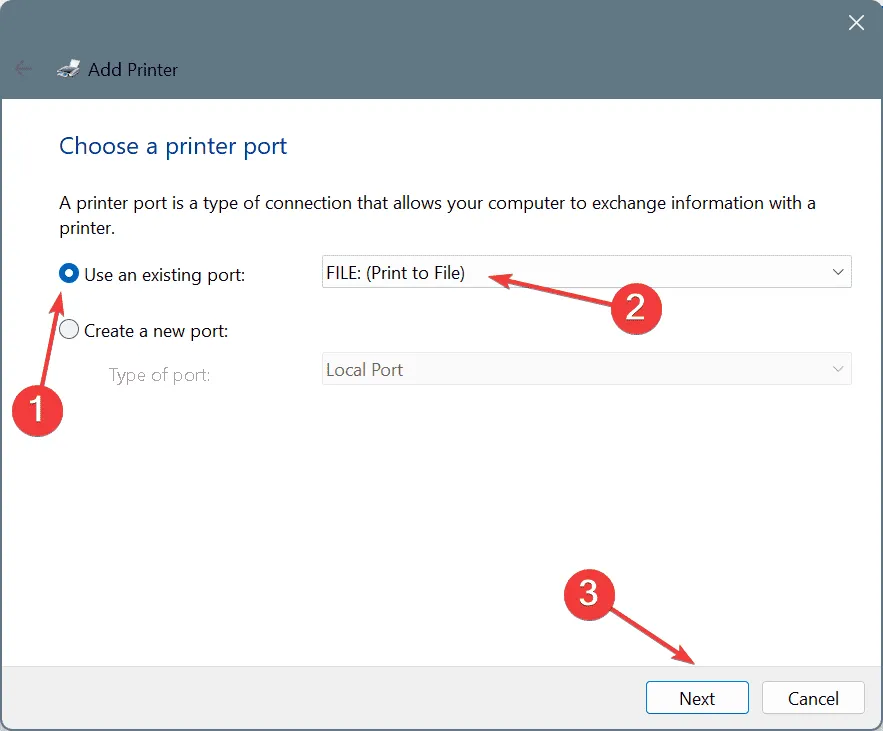
- Kies Generiek in het linkerdeelvenster, selecteer een driver uit de lijst, klik op Volgende en ga verder met de installatie.
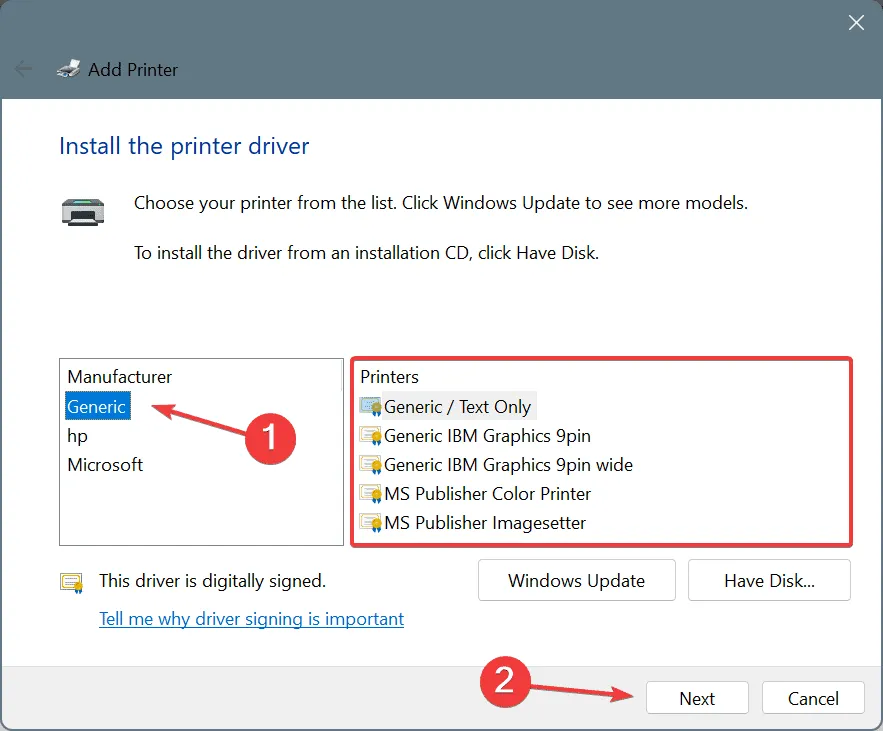
- Controleer of het ERROR_UNKNOWN_PRINTER_DRIVER Windows-probleem is opgelost. Zo niet, probeer dan andere generieke drivers uit de lijst totdat er een werkt.
4. Start de Print Spooler-service opnieuw
- Druk op Windows+ Som Zoeken te openen, typ Diensten in het tekstveld en klik op het relevante resultaat.
- Scroll naar beneden, klik met de rechtermuisknop op de Print Spooler- service en selecteer Eigenschappen.
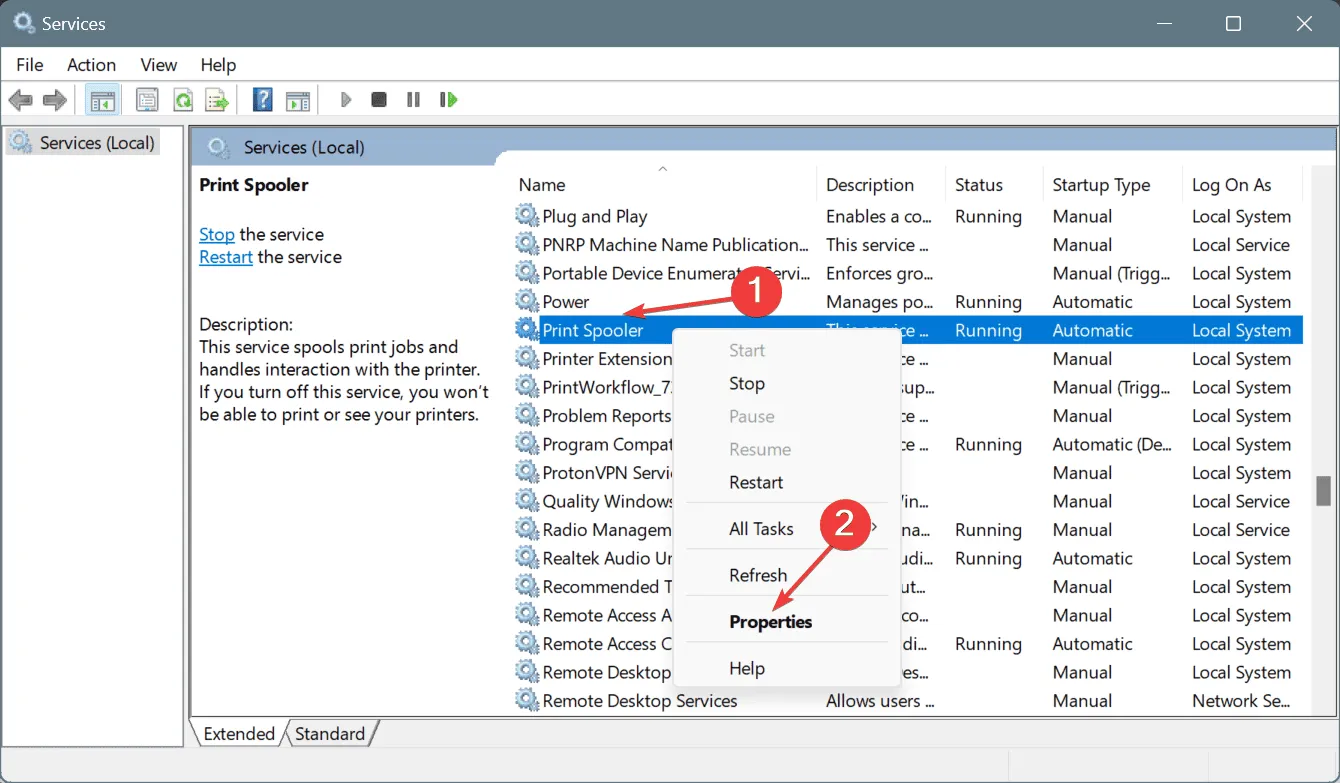
- Klik op de knop Stoppen onder Servicestatus.
- Nadat de service is gestopt, selecteert u Automatisch in het vervolgkeuzemenu Opstarttype en klikt u vervolgens op de knop Start onder Servicestatus.
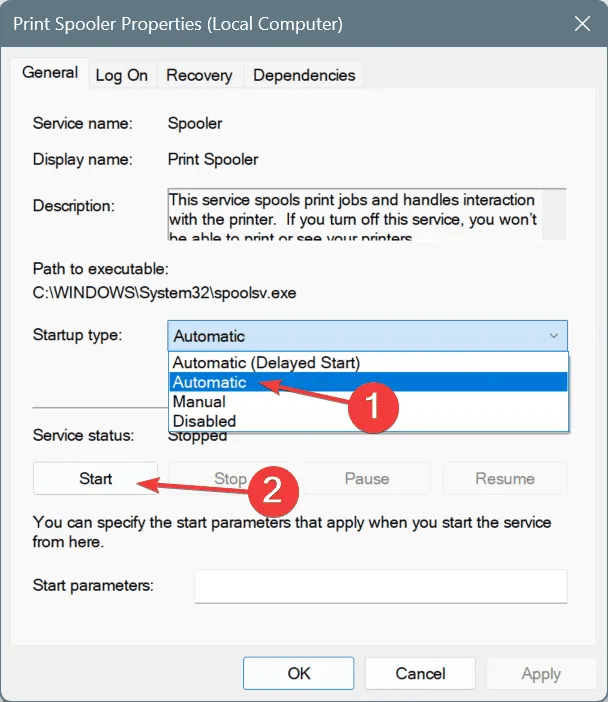
- Klik ten slotte op Toepassen en OK om de wijzigingen op te slaan. Start de computer opnieuw op en controleer of er verbeteringen zijn.
5. Voer de vereiste services uit
- Druk op Windows + R om Uitvoeren te openen, typ services.msc in het tekstveld en druk op Enter.
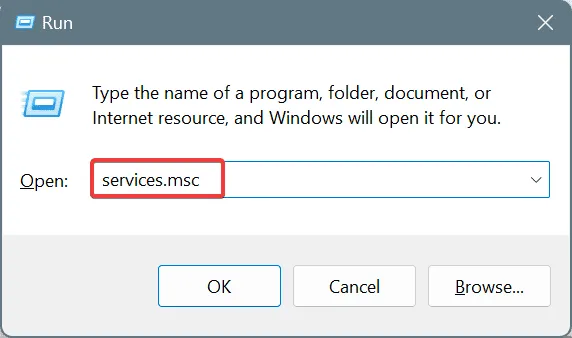
- Scroll naar beneden, klik met de rechtermuisknop op de UPnP Device Host- service en selecteer Eigenschappen.
- Kies Automatisch in het vervolgkeuzemenu Opstarttype en klik op Start onder Servicestatus.
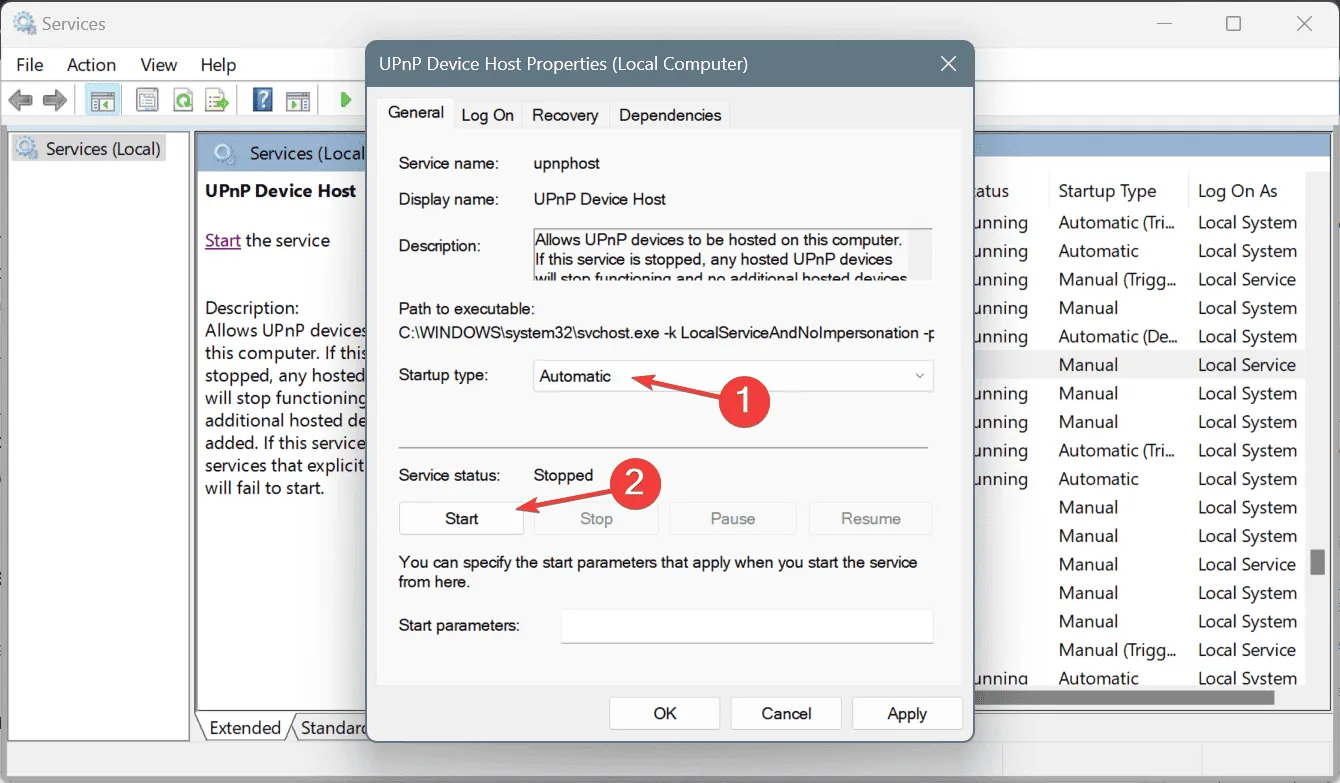
- Klik vervolgens op Toepassen en OK .
- Voer op dezelfde manier de SSDP Discovery- en Remote Procedure Call (RPC)-services uit.
Vaak verschijnt het bericht ERROR_UNKNOWN_PRINTER_DRIVER of 1797 (0x705) De printerdriver is onbekend wanneer de services UPnP Device Host, SSDP Discovery en Remote Procedure Call (RPC) niet worden uitgevoerd. Voer, als u toch bezig bent, ook de HTTP-service uit, als deze beschikbaar is.
6. Herstel de corrupte systeembestanden
- Druk op Windows + S om Zoeken te openen, typ Opdrachtprompt en klik op Als administrator uitvoeren.
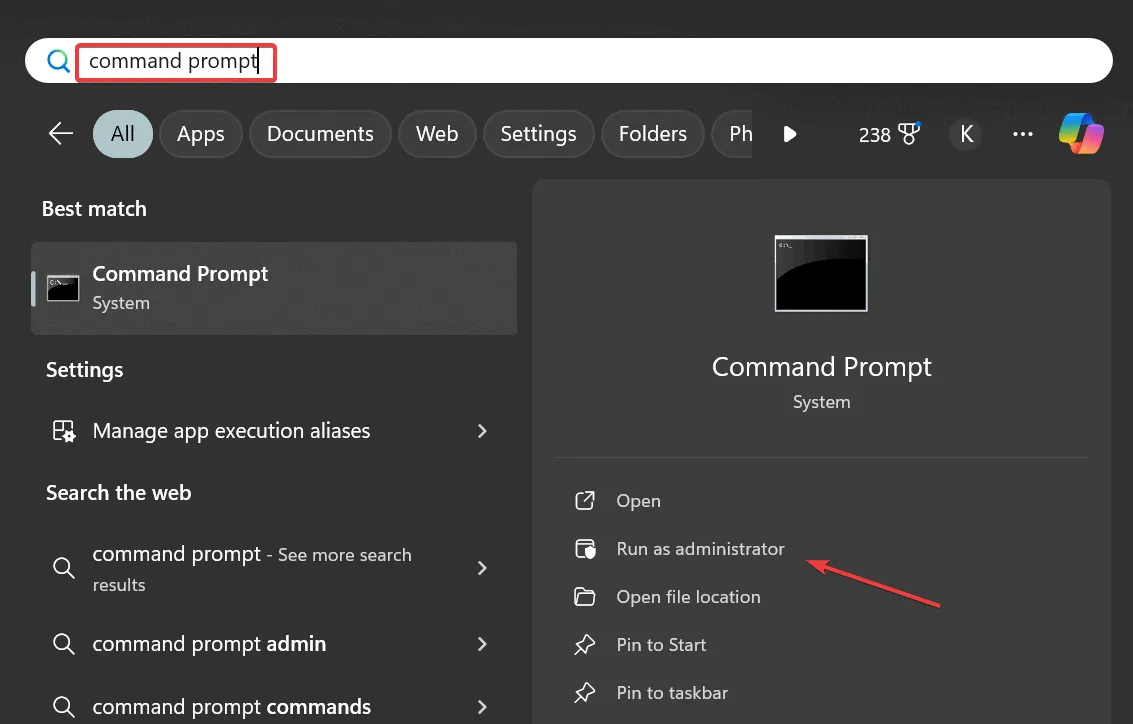
- Klik op Ja in de UAC-prompt.
- Plak de volgende DISM-opdrachten afzonderlijk en klik Enterna elke opdracht op:
DISM /Online /Cleanup-Image /CheckHealthDISM /Online /Cleanup-Image /ScanHealthDISM /Online /Cleanup-Image /RestoreHealth - Voer de SFC-scan uit met deze opdracht:
sfc /scannow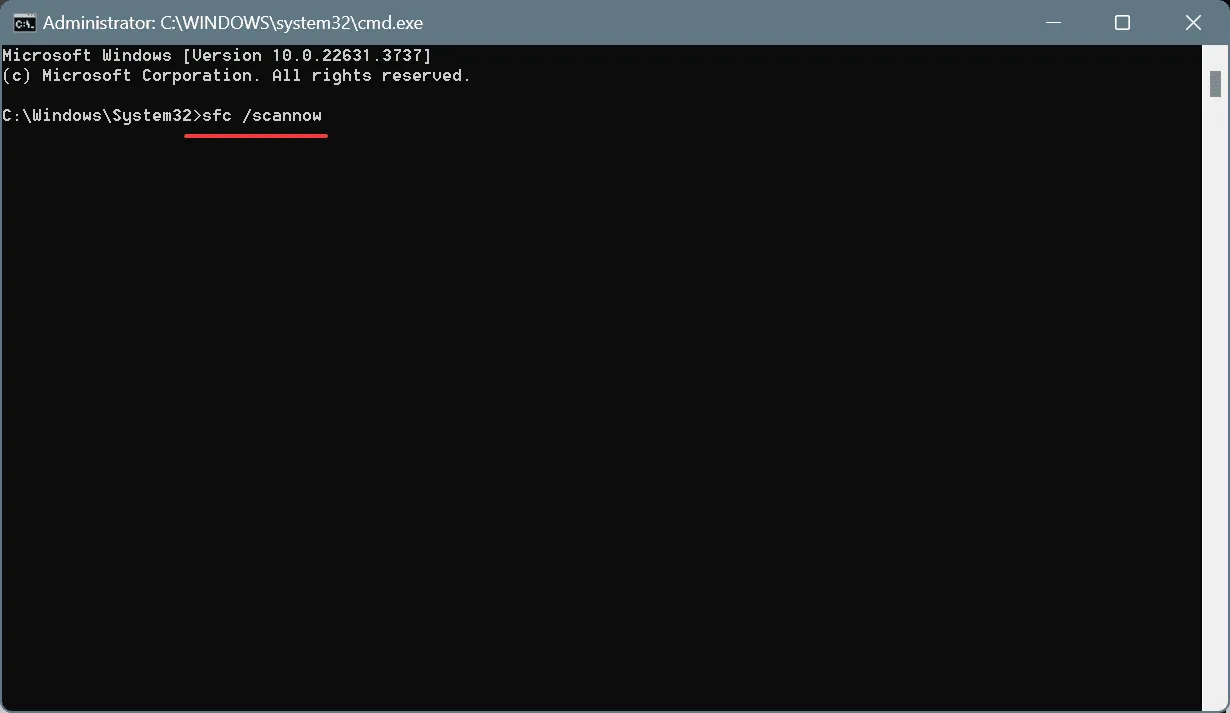
- Start ten slotte de pc opnieuw op en controleer of er verbeteringen zijn opgetreden.
Corrupte systeembestanden zijn een veelvoorkomende reden achter de systeemfout ERROR_UNKNOWN_PRINTER_DRIVER in Windows. Een eenvoudige oplossing hiervoor is om de scans SFC (System File Checker) en DISM (Deployment Image Servicing and Management) uit te voeren, die al deze bestanden vervangen door hun gecachte kopie!
7. Verwijder conflicterende apps
- Druk op Windows+ Rom Uitvoeren te openen, typ appwiz.cpl in het tekstveld en druk op Enter.
- Selecteer eventuele beveiligingssoftware of -programma’s van derden die een conflict met Windows kunnen veroorzaken en klik op Verwijderen .

- Volg de instructies op het scherm om het proces te voltooien.
- Verwijder op vergelijkbare wijze andere conflicterende apps en start de pc opnieuw op.
Als het snel verwijderen van de app niet helpt om ERROR_UNKNOWN_PRINTER_DRIVER te verhelpen, raad ik u aan een hoog aangeschreven software-uninstaller voor Windows te gebruiken om automatisch de gerelateerde overgebleven bestanden en registervermeldingen te verwijderen.
Onthoud dat ERROR_UNKNOWN_PRINTER_DRIVER meestal een softwareprobleem is dat kan worden opgelost met een van de hierboven genoemde oplossingen. Als het probleem echter aanhoudt, neem dan contact op met de speciale ondersteuning van de printer of neem contact op met een professional voor meer hulp.
Als u vragen heeft of wilt delen welke oplossing voor u werkte, kunt u hieronder een reactie achterlaten.



Geef een reactie